在 Excel 中將公式中的單元格引用更改為名稱範圍
如果我們之前已經為單元格引用定義了名稱,那麼公式中的單元格引用將自動更改為其定義的名稱。這是我們熟悉的事情。但是,如果我們在定義名稱之前為單元格引用建立公式,則對單元格的引用將不會更新以反映其新定義的名稱。
在 Excel 中將公式中的單元格引用更改為名稱範圍
讓我們透過一個示例逐步瞭解。
步驟 1
首先,建立一個示例資料,如下面的螢幕截圖所示。
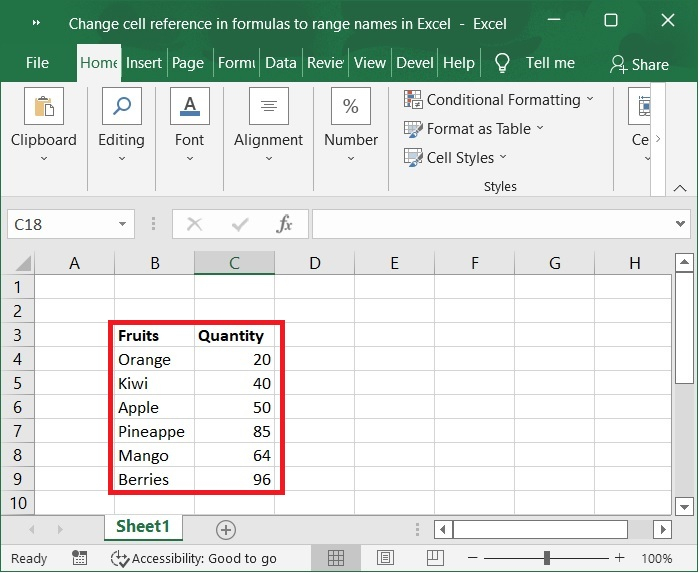
步驟 2
接下來,選擇範圍 C4:C9,然後單擊“**公式**”選項卡,然後轉到“**定義名稱**”組。
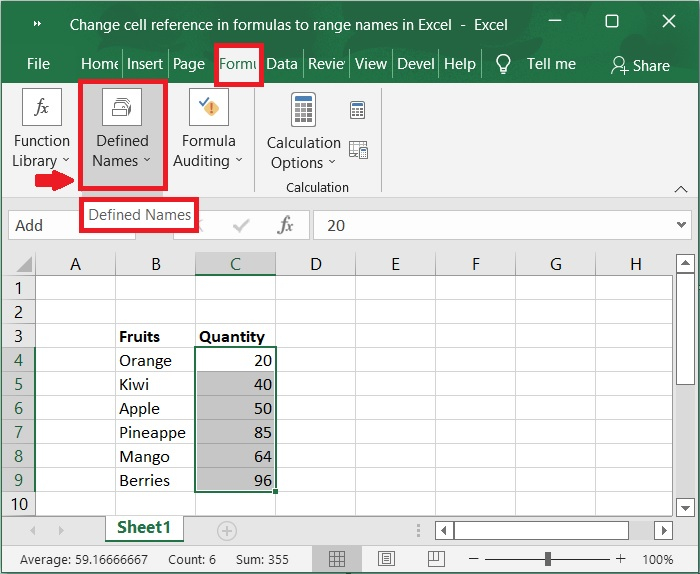
步驟 3
現在,單擊“**定義名稱**”按鈕旁邊的箭頭,然後從出現的下拉選單中選擇“**定義名稱**”。
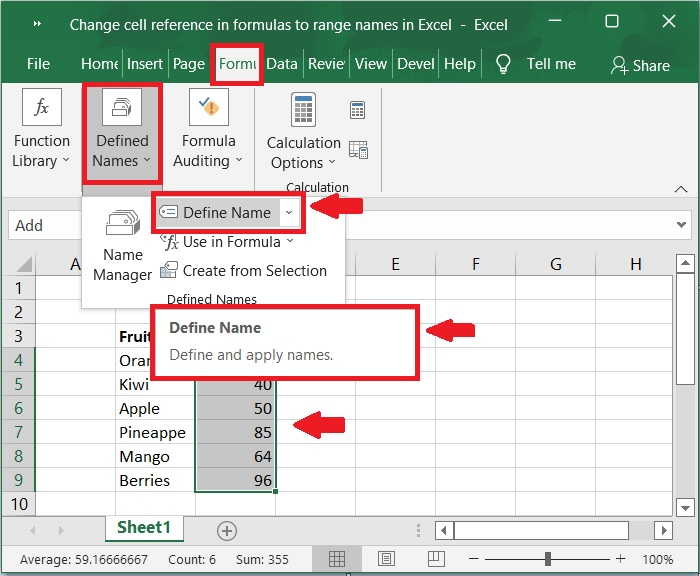
步驟 4
現在,為所選範圍指定任何名稱。從下面的螢幕截圖中,我們可以看到“add”是賦予範圍 C4:C9 的名稱。
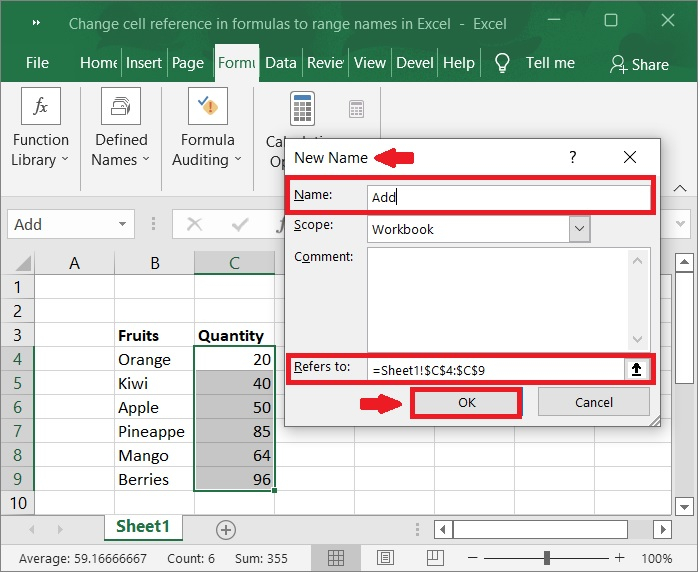
步驟 5
我們可以在公式中使用定義的名稱,而不是在公式中寫入單元格範圍。以下是顯示帶有單元格範圍的公式以及在公式中使用定義名稱的示例。
帶有單元格引用的公式
=sum(C4:C9)
帶有名稱的公式
=sum(add)
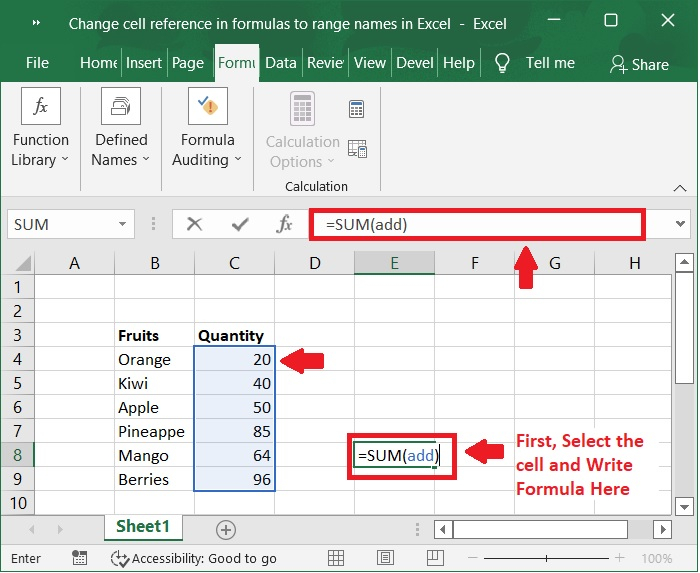
步驟 6
現在,所選命名範圍值的總和已計算並在單元格中顯示。
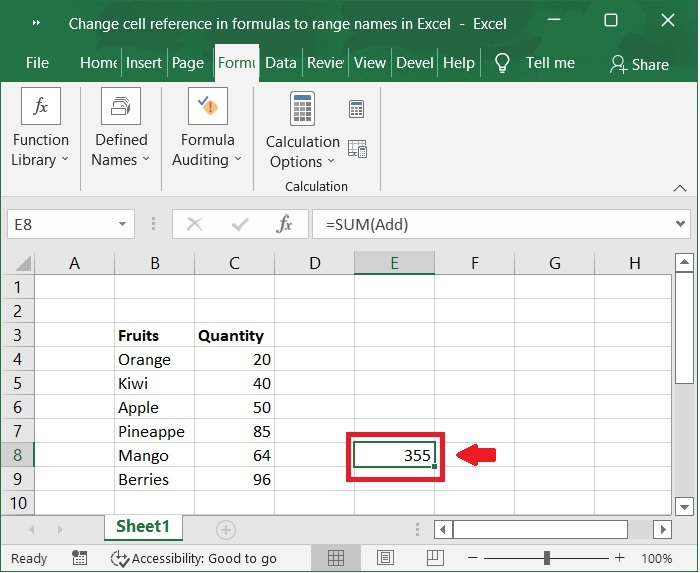
示例 2
讓我們再舉一個例子。
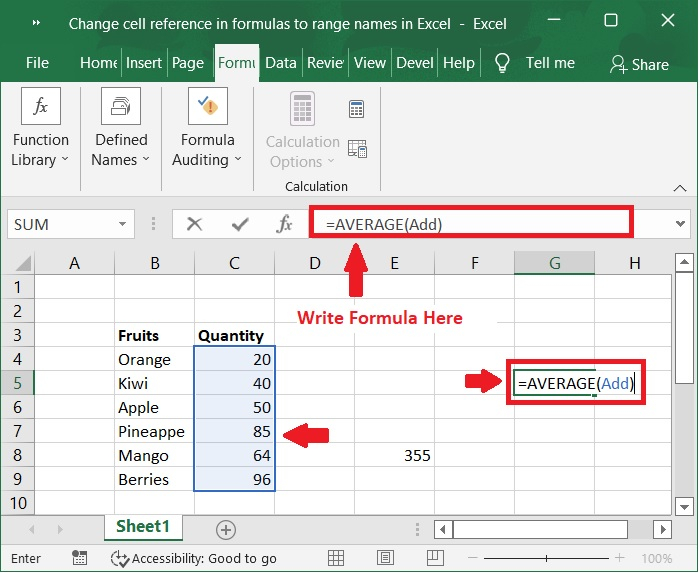
步驟 7
在下面的螢幕截圖中,計算了定義的命名範圍的平均值並在單元格中顯示。
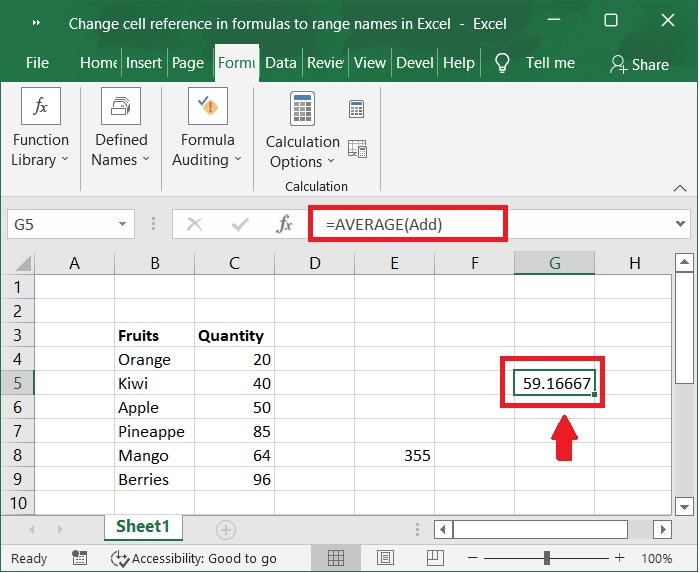
結論
Excel 中的命名範圍充當臨時表格;我們可以在 Excel 工作簿中的任何位置使用命名範圍。在本教程中,我們解釋瞭如何將公式中的單元格引用更改為命名範圍。

廣告

 資料結構
資料結構 網路
網路 關係資料庫管理系統
關係資料庫管理系統 作業系統
作業系統 Java
Java iOS
iOS HTML
HTML CSS
CSS Android
Android Python
Python C 程式設計
C 程式設計 C++
C++ C#
C# MongoDB
MongoDB MySQL
MySQL Javascript
Javascript PHP
PHP